ГДЗ Информатика 7 класс. Учебник [Ривкинд Й.Я., Лысенко Т.И.] 2015
5.7. Диаграммы в Libreoffice Calc
Ответьте на вопросы
1. Диаграммы используют для более наглядного представления и облегчения понимания числовых данных.2. В LibreOffice Calc можно построить диаграммы одного из десяти типов: гистограмма, круговая, пузырьковая, линейчатая и тому подобное.
3. Основные объекты диаграмм:
1. Область диаграмм;
2. Область построения диаграммы;
3. Заголовок диаграмм;
4. Легенда;
5. Подписи данных;
6. Элемент данных (точка данных);
7. Главная горизонтальная ось и ее название;
8. Главная вертикальная ось;
9. Свойства объектов диаграмм:
4. Свойства объектов диаграмм:
Область диаграмм Свойства
Область диаграмм - Стиль границы, ее цвет, цвет и вид заливки, формат шрифта надписей и прочее.
Область построения диаграммы - Стиль границы, ее цвет, цвет и вид заливки, наличие сетки и прочее.
Заголовок диаграммы, Названия осей - Стиль границы, ее цвет, цвет и вид заливки, формат символов текста, формат абзаца и прочее.
Ряд данных - количество элементов даних, их значение, размещение и прочее.
Элемент данных - вид геометрической фигуры, ее размеры, стиль границы, ее цвет, цвет и вид заливки, наличие подписей данных и др.
Легенда - Размещение, стиль границы, ее цвет, цвет и вид заливки, формат символов текс ту и прочее.
Оси - минимальное и максимальное значение, цена основных и дополнительных делений, цвет 1 тип линий и прочее.
5. столбчатых диаграмму целесообразно создавать тогда, когда нужно сравнить значения одного или нескольких наборов чисел.
6. Круговые диаграммы предназначены для отображения доли каждого отдельного числа в их общей сумме.
7. Для создания диаграммы необходимо выполнить такой алгоритм:
1. Выбрать на панели Стандартный кнопку Диаграмма @. При этом на листе появится диаграмма. Дальнейшие действия будут автоматически на ней отображаться.
2. Шаг И. Выбрать тип диаграммы. Для этого выбрать в пенные Мастер диаграмм нужен забор диаграммы и ее вид. По желанию можно установить флажок Трехмерный вид для создания объемной диаграмм.
3. Выбрать Далее.
4. Шаг 2. Выбрать диапазон данных. Для этого ввести п поле Диапазон данных нужны адреса ячеек или диапазона. Если клетки были выделены в начале построения диаграммы, то они появятся в поле автоматически;
5. Установить при необходимости флажок первую строчку как подпись. Столбик как подпись для установки на диаграмме подписей элементов / баграми на легенде и горизонтальной оси.
6. Выбрать кнопку Далее.
7. Шаг 3. Добавить нужное количество рядов данных; указать для каждого ряда данных диапазоны ячеек, которые определяют названия рядов, значения элементов данных, их подписи. Если данные были выделены в начале построения диаграммы, то они будут установлены в соответствующие поля автоматически.
8. Выбрать кнопку Далее.
9. Шаг 4. Определить заголовок диаграммы, наличие легенды и ее размещения отображения осей, введя нужные значения и выбрав соответствующие переключатели и флажки;
10. Выбрать кнопку Готово.
8. После создания диаграммы ее по желанию можно отредактировать:
1. Изменить тип или вид диаграммы;
2. Обменять местами на диаграммы отображения столбцов и строк;
3. Добавить или удалить строки, или столбцы данных на диаграммы;
4. Переместить диаграмму на отдельный лист электронной книги и тому подобное;
9. Форматирование диаграммы заключается в измененной оформления в виде диаграммы в целом, так и отдельных ее объектов: цвет символов, шрифт, цвет заливки, прозрачность, вид границы объекта. Для выполнения этих операций нужно:
1. Выделить диаграмму двойным щелчком в области диаграмм левой кнопкой мыши.
2. Открыть контекстное меню объекта форматирования правой кнопкой мыши.
3. Выбрать в меню команду Формат нужного объекта.
4. Установить новые значения свойств объекта диаграмм на вкладках окна Формат.
6. Выбрать кнопку ОК.
10. Диаграммы строятся по данным, которые представлены в электронной таблице, и являются динамическими - изменяя данные в таблицы, диаграммы автоматически изменяются.
11. Размеры фигур на диаграммах пропорциональны числовым данным.
 ГДЗ Учебник Информатика 2015 Ривкинд Лысенко Генеза 7 класс
ГДЗ Учебник Информатика 2015 Ривкинд Лысенко Генеза 7 класс
 Якщо помітили в тексті помилку, виділіть її та натисніть Ctrl + Enter
Якщо помітили в тексті помилку, виділіть її та натисніть Ctrl + Enter 19.09.2020,
19.09.2020,
 2 236,
2 236,
 0
0
 Назад
Назад

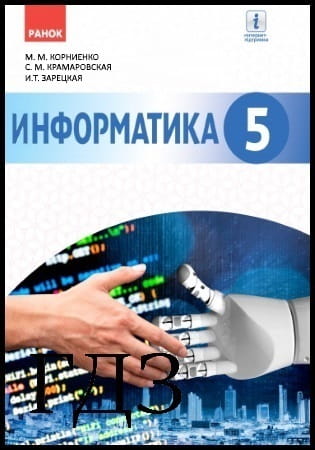


![ГДЗ Природознавство 5 клас. Підручник [Ярошенко О.Г., Бойко В.М.] 2018 ГДЗ Природознавство 5 клас. Підручник [Ярошенко О.Г., Бойко В.М.] 2018](/uploads/posts/2019-04/1555779316_5_p_y_u2018.jpg)
![ГДЗ Основи правознавства 9 клас. Підручник [Наровлянський О. Д.] 2017 ГДЗ Основи правознавства 9 клас. Підручник [Наровлянський О. Д.] 2017](/uploads/posts/2019-02/1550928122_9k_p_n_2017.jpg)
![ГДЗ Українська мова 8 клас. Підручник [Глазова О.П.] 2021 ГДЗ Українська мова 8 клас. Підручник [Глазова О.П.] 2021](/uploads/posts/2021-10/1633720388_8k_y_g_2021.jpg)
![ГДЗ Вступ до історії 5 клас. Підручник [Гісем О.В.] 2018 ГДЗ Вступ до історії 5 клас. Підручник [Гісем О.В.] 2018](/uploads/posts/2019-07/1564163269_5k_i_h_2018.jpg)